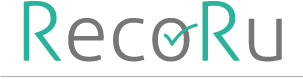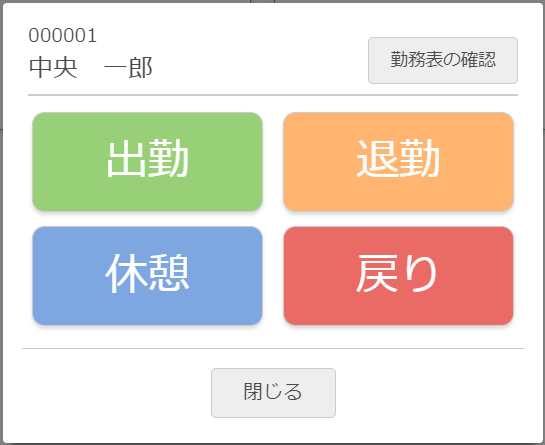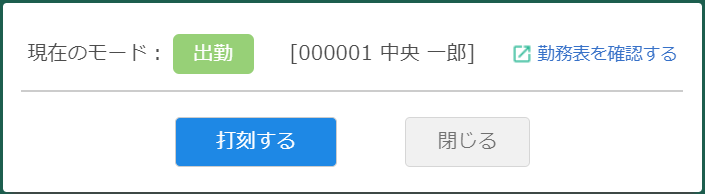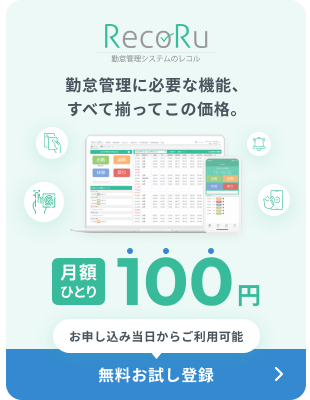共用打刻画面からの申請方法を紹介!

こんにちは。「レコル」カスタマーサポートの熊谷です。
こちらの「レコル活用情報」ブログではレコルをより効果的に活用していただけるように、操作方法や設定方法などレコルの便利な使い方をご紹介させていただきます。
今回は、レコルの共用打刻画面からの申請方法をご紹介します。
レコルでは2022年3月16日(水)のバージョンアップにより、共用打刻画面から勤務表の確認や申請が可能になりました。これにより、従業員は個人PCやスマートフォンがなくても、共用打刻端末から申請ができるようになります。
また、書類を用いて申請を行っている場合もこの機能を利用し申請をシステム化することで簡単に勤務の申請ができます。
目次
勤務表の確認 / 申請を有効にする
共用打刻設定のオプションの「勤務表の確認/申請を有効にする」をチェックする
共用打刻で勤務表の確認/申請を有効にします。
【共用打刻設定画面】
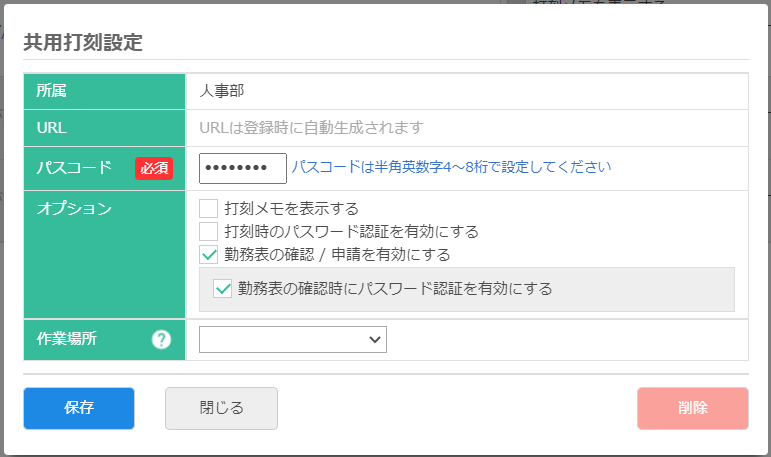
勤務表の確認/申請をする
勤務表の確認をする
共用打刻画面より自身の名前を選択し打刻ダイアログを開きます。
- 【打刻ダイアログ(レイアウトパターン1)】

- 【打刻ダイアログ(レイアウトパターン2)】

「勤務表の確認」をタップすると、自身の勤務表が表示されます。
※共用打刻設定で「勤務表の確認時にパスワード認証を有効にする」を選択している場合、パスワード認証画面が表示されます。
【勤務表画面】
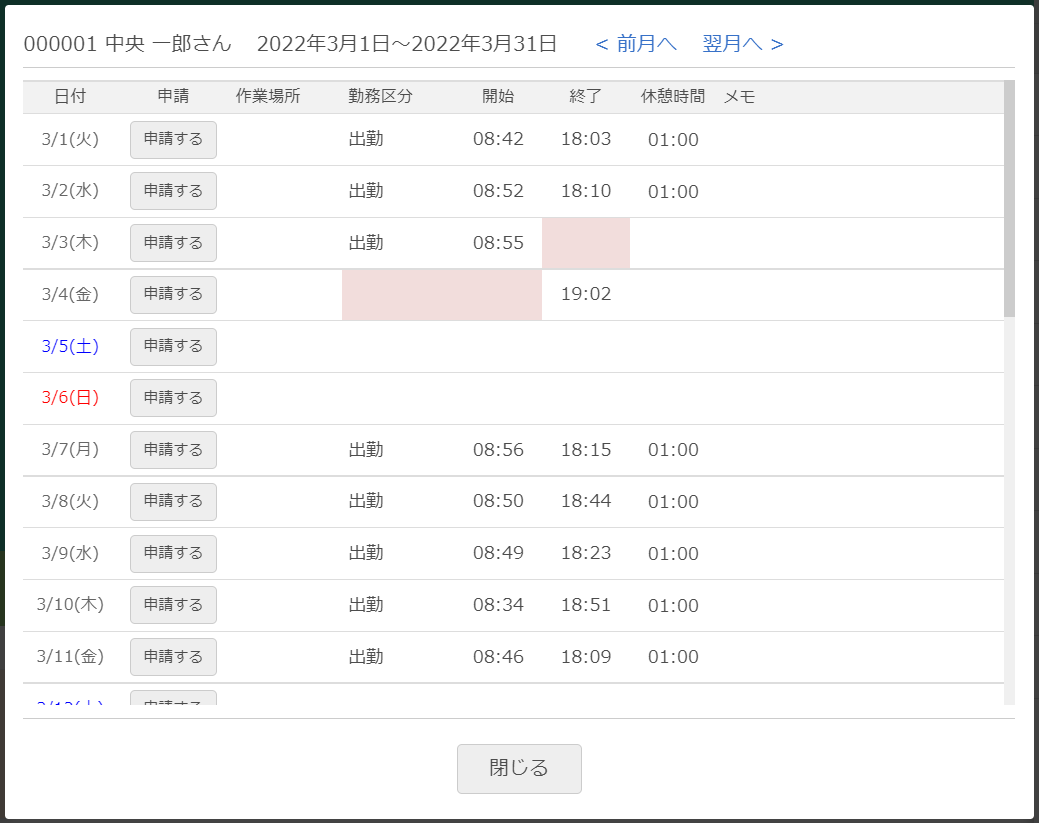
申請をする
勤務表の「申請する」ボタンをタップし申請を行います。
【申請画面】
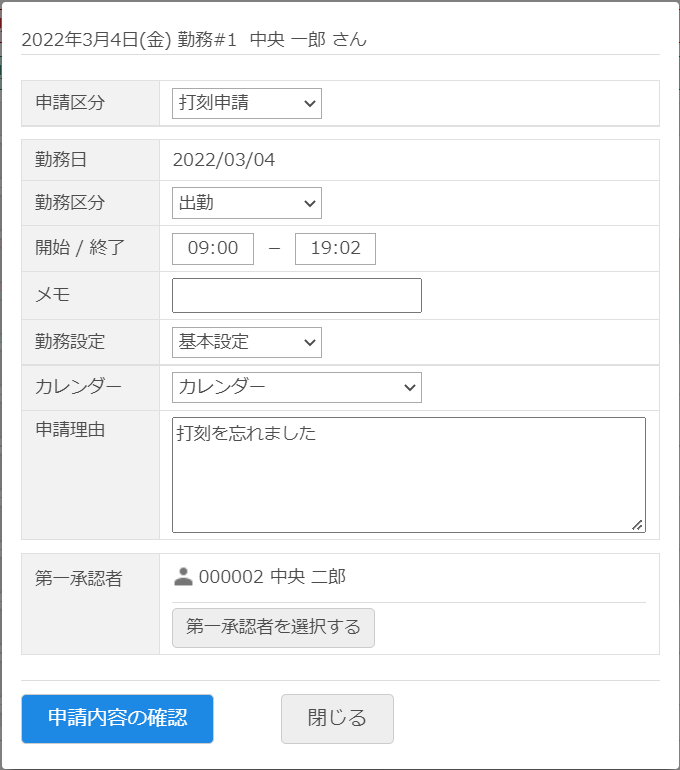
申請の進行状況を確認する
勤務表上部で申請の進行状況を確認することができます。
進行状況をタップすることで、自身での差し戻しや再申請も可能です。
【勤務表画面】
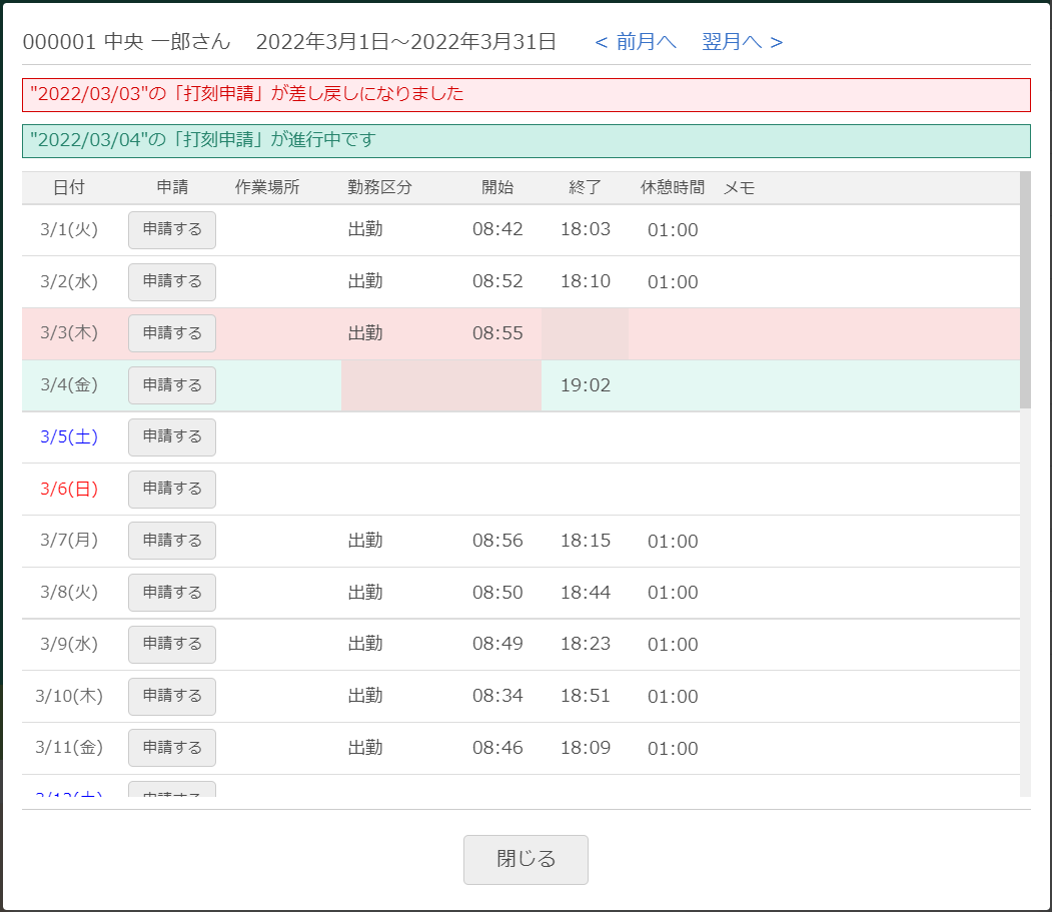
最後に
今回紹介した共用打刻からの申請機能については無料お試しにてご確認いただけますので、是非お試しください。
レコルでは勤怠管理における課題を解決するための機能拡張を継続して行っております。
今回のバージョンアップでは共用打刻の拡張のほか、予実管理機能、勤務表一括編集機能の追加も行われていますので併せてご活用ください。
▶バージョンアップ内容の詳細は「予実管理機能に対応しました」をチェック
勤怠管理についてお困りのことはありませんか?
月100円で企業の勤怠管理に関するお悩みを劇的に改善致します。